Paragon Hard Disk Manager 16.18.1
Predtým bol známy program Paragon Backup & Recovery, ktorý vykonával funkcie zálohovania a obnovy súborov. Teraz sa možnosti tohto softvéru rozšírili a vývojári ho premenovali na softvér Paragon Hard Disk Manager, ktorý pridáva veľa zaujímavých a užitočných vecí. Pozrime sa na schopnosti tohto zástupcu podrobnejšie.
obsah
Sprievodca zálohovaním
Prakticky každý program, ktorého hlavná funkcia je zameraná na prácu s diskami, má zabudovaný sprievodca pre pridávanie úloh. V aplikácii Hard Disk Manager je tiež k dispozícii. Používateľ je povinný iba prečítať si pokyny a vybrať potrebné parametre. Napríklad v prvom kroku stačí uviesť názov kópie a ak chcete pridať opis.
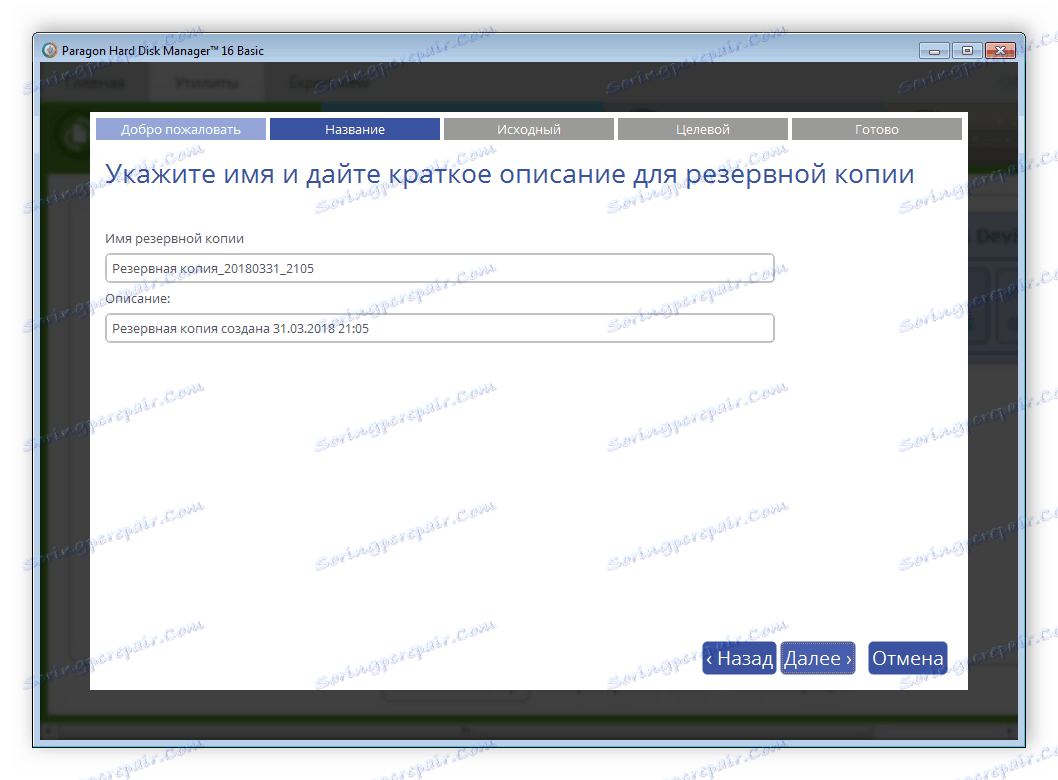
Potom vyberte záložné objekty. Môžu to byť celý počítač so všetkými logickými a fyzickými diskami, jediným diskom alebo oddielom, niektorými typmi priečinkov na celom počítači alebo určitými súbormi a priečinkami. Na pravej strane je obrázok stavu základného pevného disku, pripojených externých zdrojov a CD / DVD.
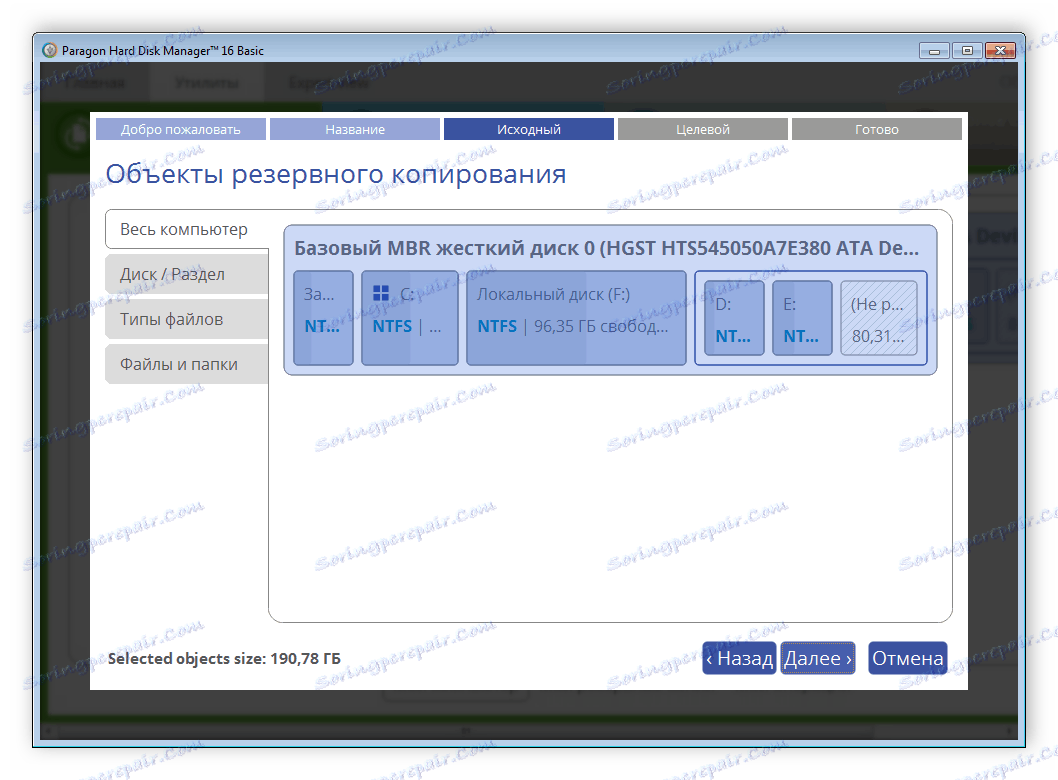
Paragon Hard Disk Manager ponúka zálohovanie na externom zdroji, na inom oddieli pevného disku, na disku DVD alebo CD a možnosť uloženia kópie v sieti. Každý používateľ používa jednu z možností individuálne pre seba. V tomto momente je proces prípravy na kopírovanie dokončený.
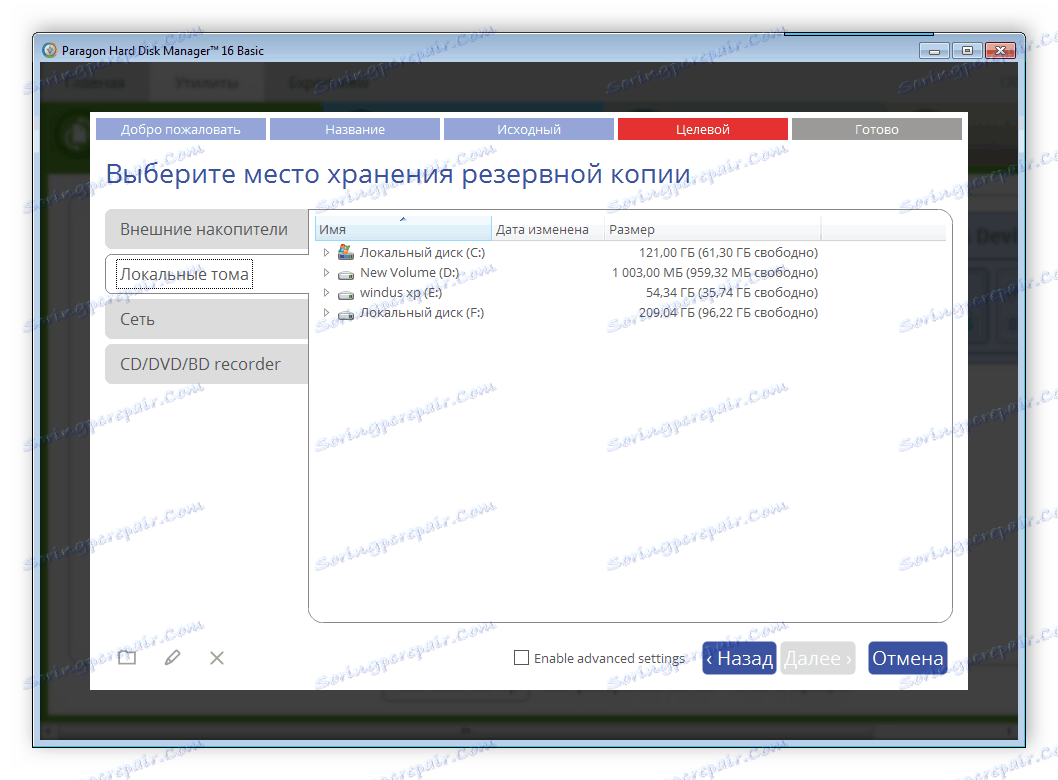
Plánovač zálohovania
Ak budete vykonávať zálohovanie v pravidelných intervaloch, potom vstavaný plánovač príde na záchranu. Používateľ vyberie príslušnú frekvenciu kopírovania, nastaví presný dátum a nastaví ďalšie nastavenia. Stojí za zmienku, že sprievodca vytvorením viacerých kópií je takmer identický s prvým, s výnimkou prítomnosti plánovača.
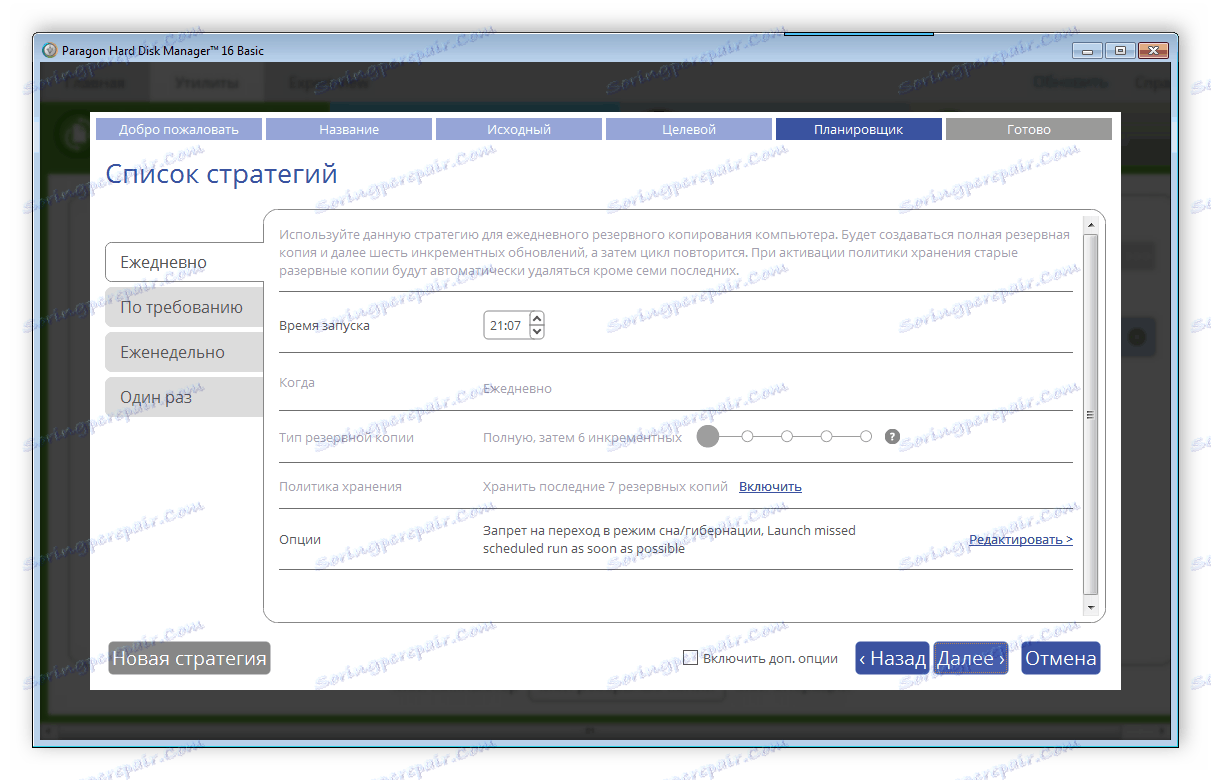
Vykonané operácie
V hlavnom okne programu sú zobrazené aktívne záložné kópie, s ktorými sa momentálne vykonávajú operácie. Užívateľ môže kliknúť ľavým tlačidlom myši na požadovaný proces a získať základné informácie o ňom. Zrušenie kopírovania sa tiež vyskytuje v tomto okne.
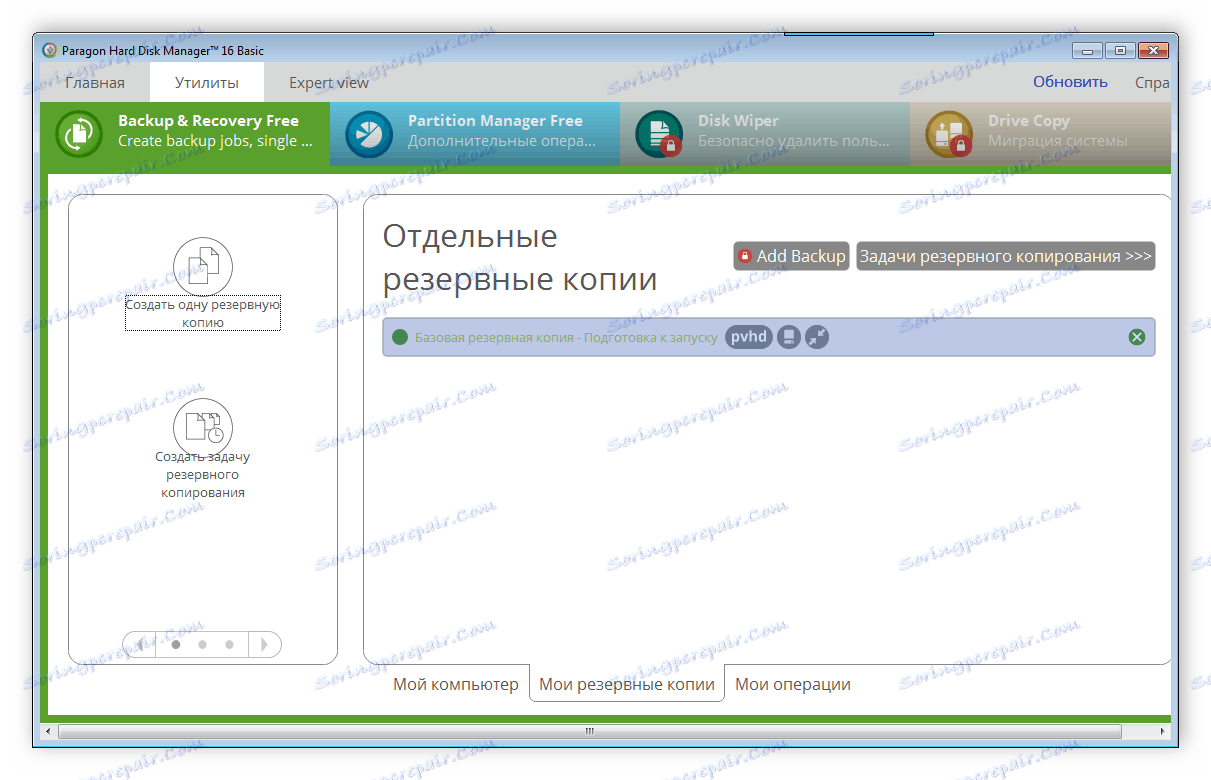
Ak chcete vidieť celý zoznam plánovaných, aktívnych a ukončených operácií, prejdite na ďalšiu kartu, kde je všetko zoradené a zobrazia sa hlavné potrebné informácie.
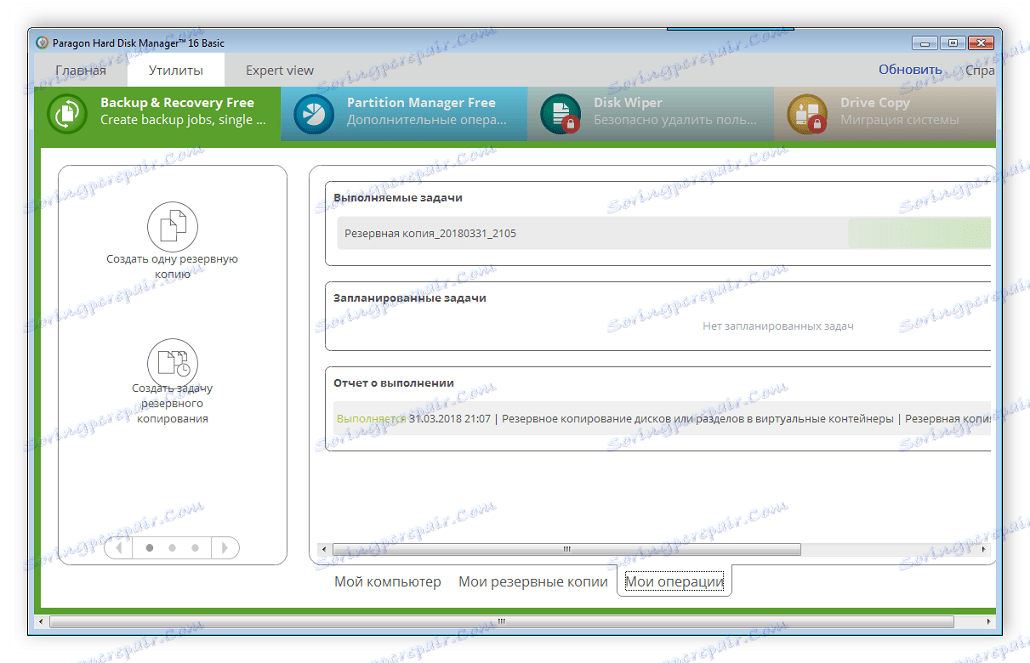
Informácie o pevnom disku
Karta "Tento počítač" zobrazuje všetky pripojené pevné disky a ich oddiely. Stačí si vybrať jednu z nich, aby ste otvorili ďalšiu časť so základnými informáciami. Tu vidíte súborový systém oddielu, množstvo použitého a voľného miesta, stav a písmeno. Navyše odtiaľ môžete ihneď zálohovať zväzok alebo zobraziť jeho ďalšie vlastnosti.
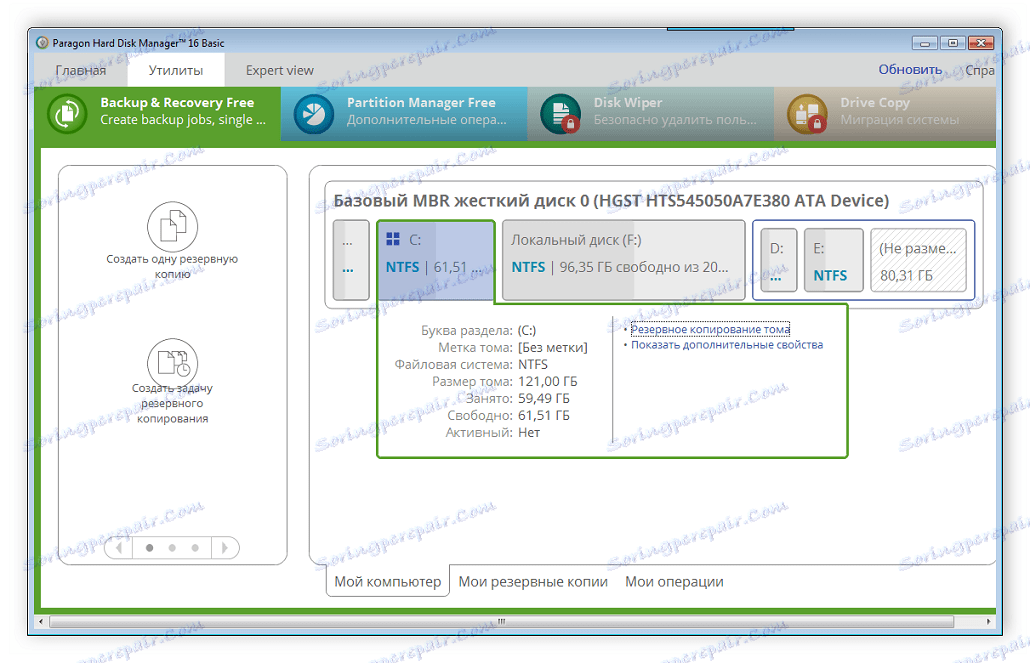
Ďalšie funkcie
Paragon Hard Disk Manager teraz vykonáva nielen funkciu kopírovania a obnovy. V súčasnosti je to kompletný program na prácu s diskami. Môže zlúčiť, rozdeliť, vytvárať a odstraňovať oddiely, alokovať voľné miesto, formátovať a presúvať súbory. Všetky tieto akcie sa vykonávajú pomocou vstavaných pomocníkov, kde sú prítomné pokyny a užívateľ je povinný len vybrať parametre, ktoré potrebuje.
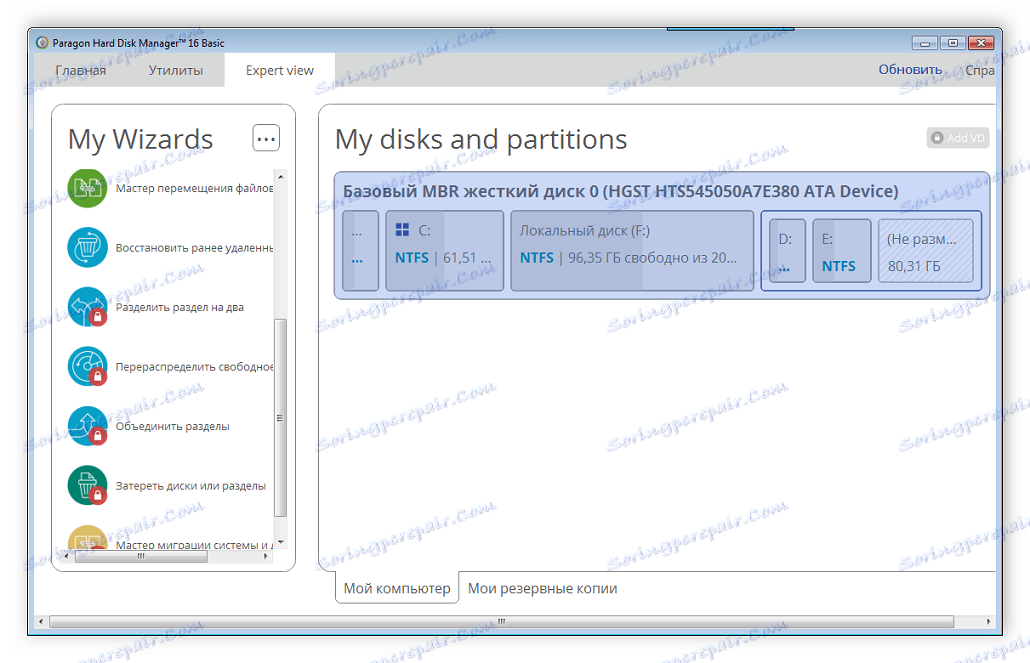
Oddelenie obnovy
Obnovenie predtým odstránených oddielov sa vykonáva v samostatnom okne a tiež pomocou vstavaného sprievodcu. V tom istom okne je ďalší nástroj - rozdelenie jednej časti na dve. Nepotrebujete žiadne ďalšie znalosti alebo zručnosti, postupujte podľa pokynov a program automaticky vykoná všetky potrebné kroky.
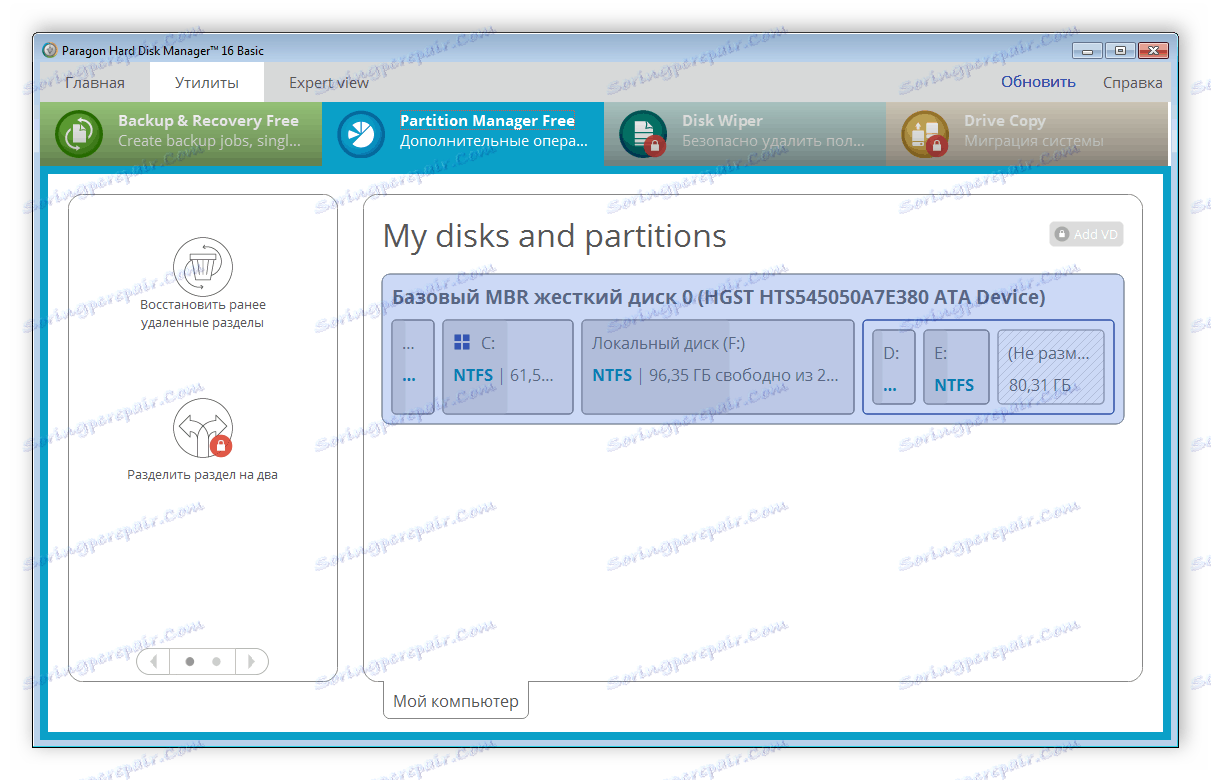
Kopírovať a archivovať nastavenia
Ak je možné ignorovať externé nastavenia a účet, kopírovanie a archivácia je mimoriadne dôležitý proces. Ak chcete zmeniť parametre, používateľ bude musieť prejsť na nastavenia a vybrať príslušnú sekciu. Tu je niekoľko možností, ktoré môžete prispôsobiť. Treba mať na pamäti, že bežní užívatelia nepotrebujú tieto nastavenia, sú vhodnejšie pre odborníkov.
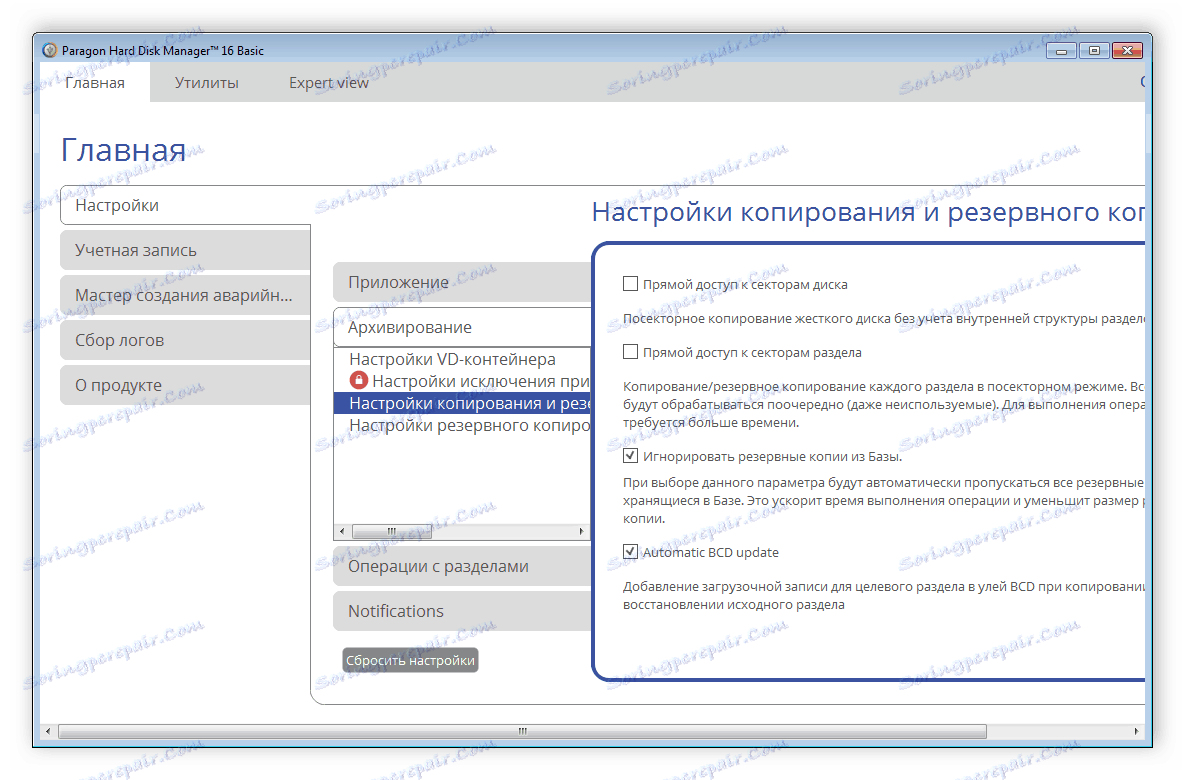
dôstojnosť
- Program je úplne v ruštine;
- Krásne moderné rozhranie;
- Vstavané sprievodcovia pre vytváranie operácií;
- Veľké príležitosti.
nedostatky
- Správca pevného disku sa distribuuje za poplatok.
- Niekedy nezruší zálohu bez reštartovania programu.
Paragon Hard Disk Manager je dobrý, užitočný softvér na prácu s diskami. Jeho funkčnosť a vstavané nástroje budú stačiť tak pre bežného používateľa, ako aj pre profesionála. Bohužiaľ tento softvér je distribuovaný za poplatok. Hoci sú niektoré nástroje v skúšobnej verzii obmedzené, pred nákupom odporúčame stiahnuť a zoznámiť sa s nimi.